Accès à l'affichage à distance (RDA) dans ExpertConnect
Les conseillers ont la possibilité de démarrer une session d'accès à distance (RDA) directement dans un ticket ExpertConnect . Cela permettra à vos conseillers de gagner du temps et des clics en restant dans un seul système - regardez cette vidéo pour savoir comment !
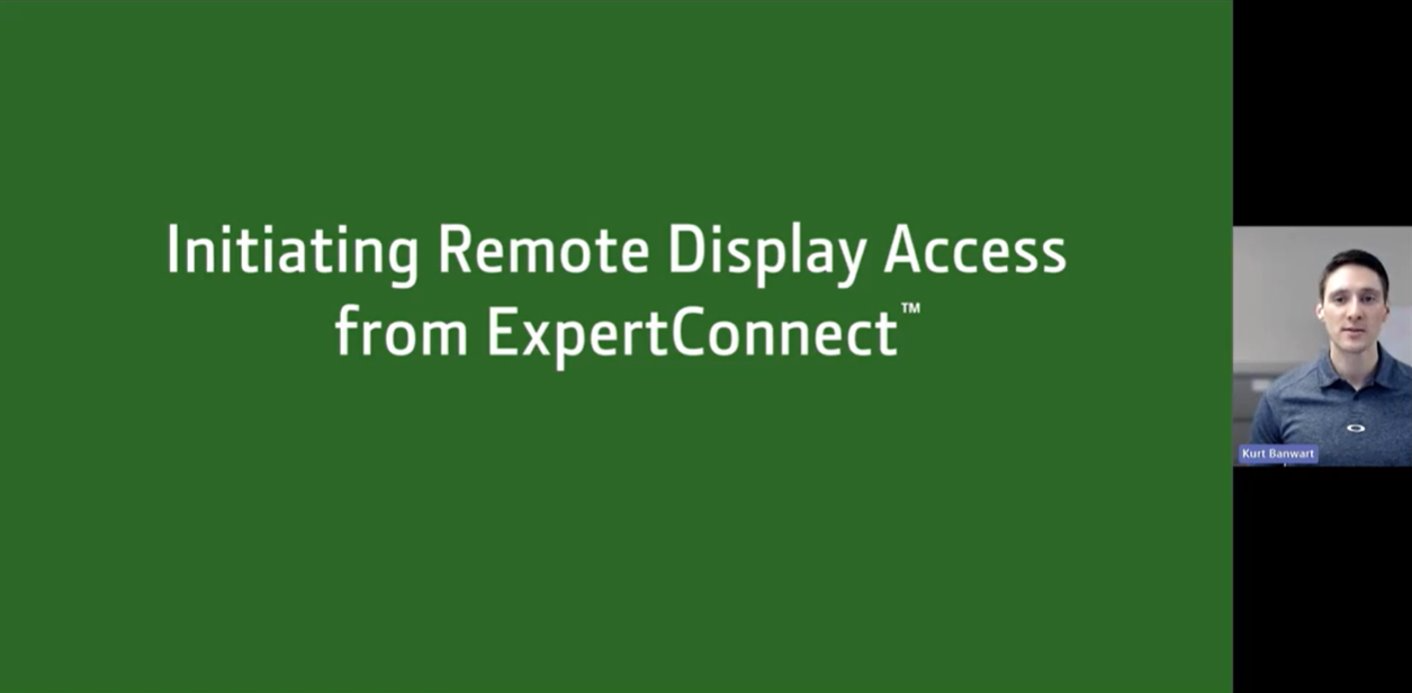
Comment démarrer une session RDA
- Extrayez les informations JDLink sur votre machine connectée pour ajouter un numéro de série dans le ticket. Si vous n'avez pas encore connecté votre compte ExpertConnect au Centre d'opérations, veuillez suivre ces instructions .

2. En haut à droite de votre ticket, sélectionnez l'action du ticket « Accès à l'affichage à distance ».
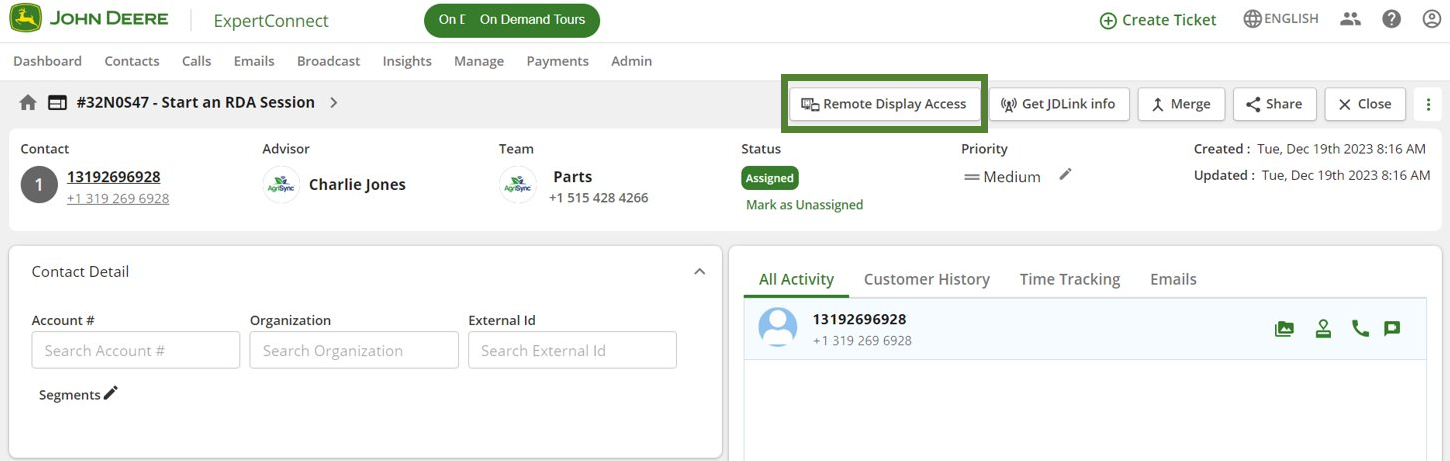
3. Vous serez redirigé vers le centre d'opérations, où vous pourrez voir l'écran. Les conseillers peuvent activer le contrôle à distance et sélectionner Terminer la session en haut à droite une fois qu'ils ont fini de visualiser l'écran.
Si vous ne parvenez pas à démarrer une session RDA pour votre machine, assurez-vous que votre client a suivi l'étape 6 de notre article d'aide JDLink pour accorder des autorisations supplémentaires pour RDA.
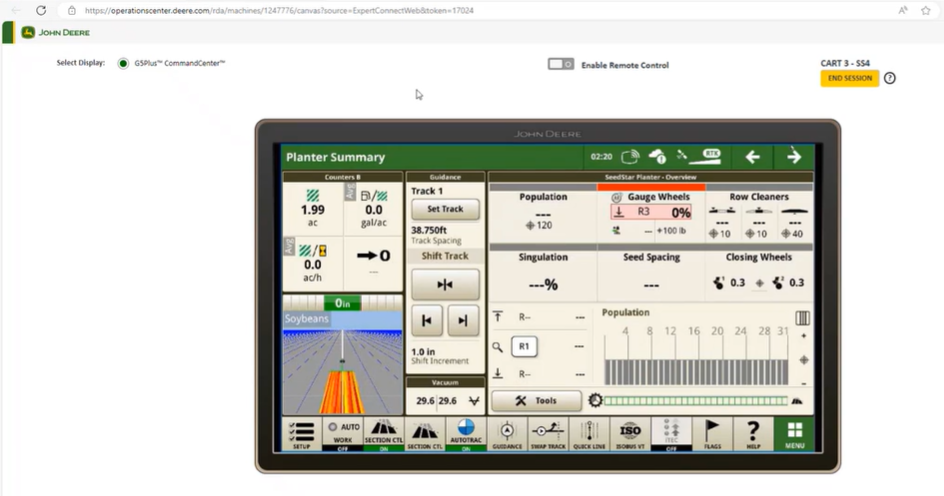
Pour une assistance supplémentaire, veuillez contacter l'équipe d'assistance ExpertConnect à expertconnect@johndeere.com ou au (515) 461-6424.